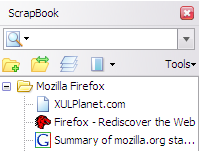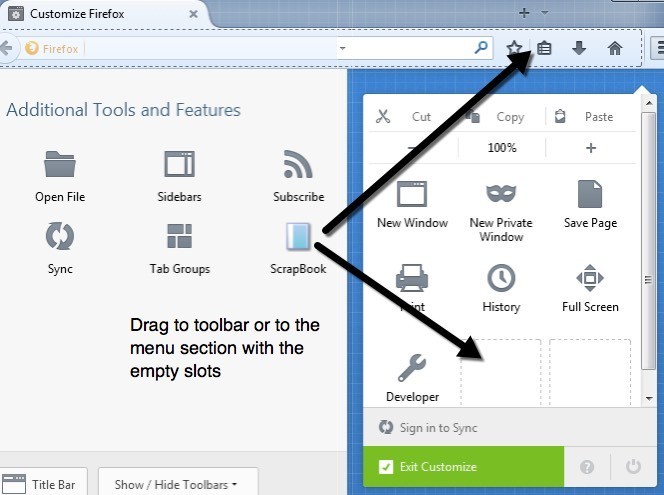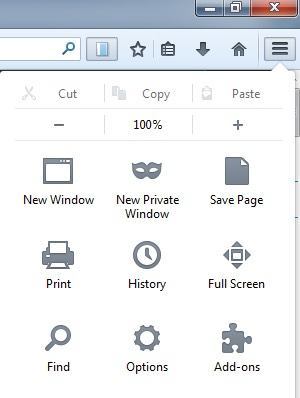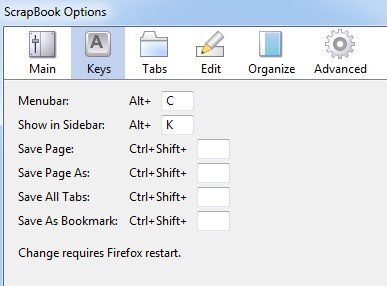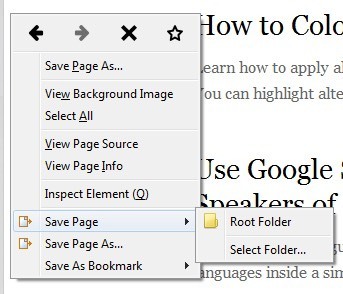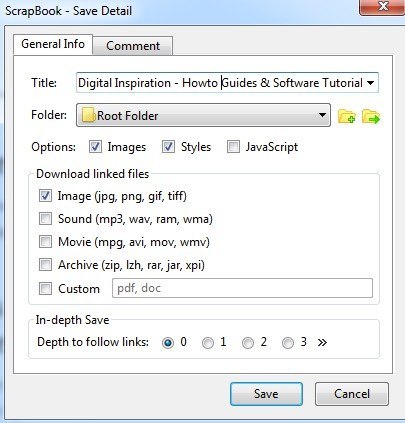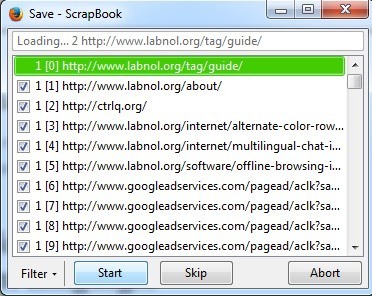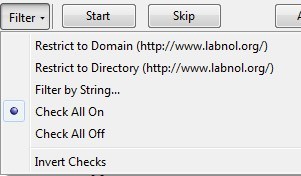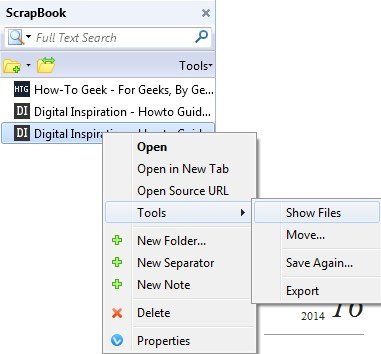Trebuie să salvați o pagină Web sau un site web pentru a le putea vizualiza offline? Veți fi offline pentru o perioadă mai lungă de timp, dar doriți să puteți naviga prin site-ul dvs. preferat? Dacă utilizați Firefox, atunci există un add-on Firefox care vă poate rezolva problema.
ScrapBook este o extensie minunată pentru Firefox care ajută să salvați paginile web și să le organizați într-un mod foarte ușor de gestionat. Lucru foarte interesant în legătură cu acest add-on este că este foarte ușor, rapid, cache exact o copie locală a unei pagini web aproape perfect și acceptă mai multe limbi. Am testat-o pe mai multe pagini web cu o multime de grafica si stiluri CSS fanteziste si a fost surprinzator de fericit sa vad ca versiunea offline arata exact aceeasi cu versiunea online.
Puteți utiliza ScrapBook pentru următoarele scopuri:
Instalarea ScrapBook
"rulezi cea mai recentă versiune de Firefox, care este pentru mine de la v33 pentru această scriere, va trebui să reglați unele setări pentru a putea utiliza ScrapBook corect. În mod prestabilit, pictograma ScrapBook nu va apărea nicăieri, astfel încât singurul mod în care puteți să-l utilizați este dacă faceți clic dreapta pe o pagină Web. Adăugați butonul în bara de instrumente sau în meniu făcând clic dreapta oriunde în bara de instrumente și selectați Personalizați.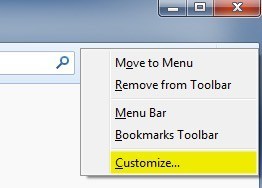 În ecranul Particularizare, veți vedea pictograma ScrapBook din partea stângă. Mergeți mai departe și trageți-l în bara de instrumente din partea de sus sau în meniu. Apoi continuați și faceți clic pe butonul Exit Personalizați.
În ecranul Particularizare, veți vedea pictograma ScrapBook din partea stângă. Mergeți mai departe și trageți-l în bara de instrumente din partea de sus sau în meniu. Apoi continuați și faceți clic pe butonul Exit Personalizați.
Înainte de a intra în utilizarea ScrapBook , este posibil să doriți să modificați setările pentru add-on. Puteți face acest lucru făcând clic pe butonul de meniu din dreapta sus (trei linii orizontale), apoi făcând clic pe Suplimente.
Acum faceți clic pe Extensii, apoi faceți clic pe butonul Opțiunide lângă add-on ScrapBook.
Aici puteți schimba comenzile rapide de la tastatură, locația unde sunt stocate datele și alte setări minore.
Folosirea ScrapBook pentru a descărca site-uri
Acum, hai să intrăm în detaliile de fapt, folosind programul. În primul rând, încărcați site-ul pe care doriți să descărcați pagini web pentru. Cel mai simplu mod de a începe descărcarea este să faceți clic dreapta oriunde pe pagină și să alegeți fie Salvați pagina, fie Salvați pagina caîn partea de jos a meniului. Aceste două opțiuni sunt adăugate de ScrapBook.
Save Page vă permite să alegeți un dosar și apoi să salvați automat numai pagina curentă. Dacă doriți mai multe opțiuni, pe care le fac în mod normal, faceți clic pe opțiunea Salvare pagină ca. Veți obține un alt dialog în care puteți alege și alege dintr-o mulțime de opțiuni.
Secțiunile importante sunt secțiunea Opțiuni, Descărcați fișierele conectate-depth Save. Implicit, ScrapBook va descărca imagini și stiluri, dar puteți adăuga JavaScript dacă un site web necesită ca acesta să funcționeze corect.
Secțiunea Descarcă fișierele legate va descărca doar imaginile conectate, dar puteți descărca și sunete, filme fișiere, fișiere de arhivă sau specificați tipul exact de fișiere de descărcat. Aceasta este o opțiune foarte utilă dacă vă aflați pe un site care are o mulțime de linkuri către un anumit tip de fișier (Documente Word, PDF-uri etc.) și doriți să descărcați rapid toate fișierele asociate.
În cele din urmă, opțiunea Salvați în profunzimeeste modalitatea prin care doriți să descărcați porțiuni mai mari ale unui site Web. În mod prestabilit, este setat la 0, ceea ce înseamnă că nu va urma nici un link către alte pagini de pe site sau orice altă legătură pentru asta. Dacă alegeți una, va descărca pagina curentă și tot ceea ce este legat de acea pagină. Adâncimea de 2 va fi descărcată de pe pagina curentă, prima pagină legată și toate legăturile din prima pagină legată.
iar fereastra nouă va apărea și paginile vor începe să se descarce. Veți dori să apăsați imediat butonul Pauzăși să vă spun de ce. Dacă ați lăsat să ruleze programul ScrapBook, acesta va începe să descarce totul de pe pagină, inclusiv toate chestiunile din codul sursă care ar putea fi legate de o grămadă de alte site-uri sau rețele de anunțuri. După cum puteți vedea în imaginea de mai sus, în afara site-ului principal (labnol.org), descărcarea anunțurilor de pe googleadservices.com și ceva de la ctrlq.org.
Vreți cu adevărat ca anunțurile să apară pe site în timp ce îl navigați offline? Acest lucru va pierde, de asemenea, o mulțime de timp și lățime de bandă, deci cel mai bun lucru de făcut este să apăsați Pause și apoi să faceți clic pe butonul Filtru.
Cele mai bune două opțiuni sunt Restricționați la domeniuși Restricționați la director. În mod normal, acestea sunt aceleași, dar pe anumite site-uri vor fi diferite. Dacă știți exact ce pagini doriți, puteți chiar să filtrați după șir și să introduceți adresa URL proprie. Această opțiune este fabuloasă deoarece scapă de toate celelalte junk și numai descărcări de conținut de pe site-ul web pe care vă aflați mai degrabă decât de pe site-uri de social media, rețele de anunțuri etc.
Continuați și faceți clic pe Startiar paginile vor începe să se descarce. Timpul de descărcare va depinde de viteza de conectare la Internet și exact cât de mult pe site-ul pe care îl descărcați. Suplimentul funcționează excelent pentru majoritatea site-urilor și singura problemă pe care am întâlnit-o este faptul că pe unele site-uri, adresele URL pe care le utilizează pentru a le conecta la propriul conținut sunt adrese URL absolute.
Problema cu adresele URL absolute este că atunci când deschideți pagina index în Firefox în timp ce sunteți offline și încercați să faceți clic pe oricare dintre link-uri, va încerca să se încarce de pe site-ul propriu-zis și nu din cache-ul local. În aceste cazuri, trebuie să deschideți manual directorul de descărcare și să deschideți paginile. Este o durere și am avut doar o întâmplare pe o mână de site-uri, dar se întâmplă. Puteți vizualiza dosarul de descărcare făcând clic pe butonul ScrapBook de pe bara de instrumente și făcând clic dreapta pe site și selectând Instrumente- Afișați fișiere.
În Explorer, sortați după Tip, apoi defilați până la fișierele Document HTML.
Dacă nu utilizați Firefox și totuși doriți să adăugați fișierele implicite, nu este vorba despre fișierele index_00x. pentru a descărca pagini web pe computer, puteți să verificați și un software numit WinHTTrack care va descărca automat un întreg site Web pentru navigarea ulterioară offline. Cu toate acestea, WinHTTrack folosește o cantitate mare de spațiu, așa că asigurați-vă că aveți suficient spațiu liber pe hard disk. Ambele programe funcționează bine pentru descărcarea unor site-uri întregi sau pentru descărcarea de pagini web unice. În practică, descărcarea unui întreg site este aproape imposibilă din cauza numărului masiv de linkuri generate de software-ul CMS, cum ar fi WordPress etc. Dacă aveți întrebări, postați un comentariu. Bucurați-vă!